接上文,我们已经完成了Exchange的安装,接下来进行服务器的配置即可进行邮件收发。
四.配置Exchange,完成邮件收发功能
域控部分
1.进入DNS管理器
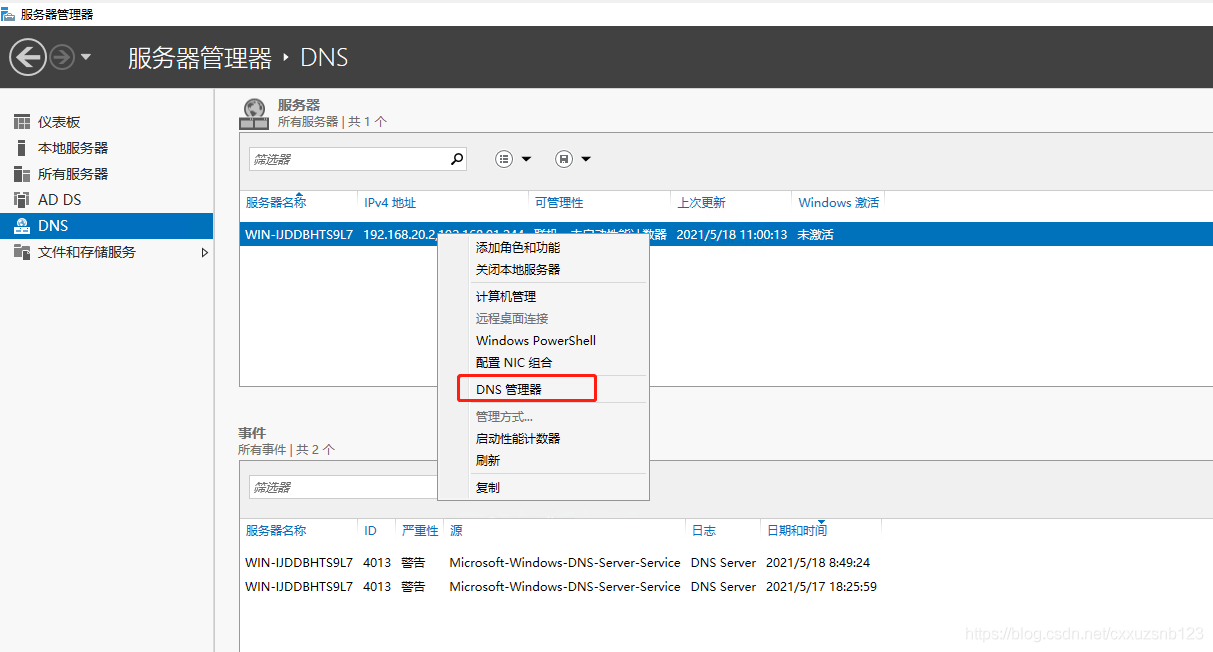
2.新建主机(A)、别名(CNAME)、邮件交换器(MX)记录,ip地址为邮件服务器的地址
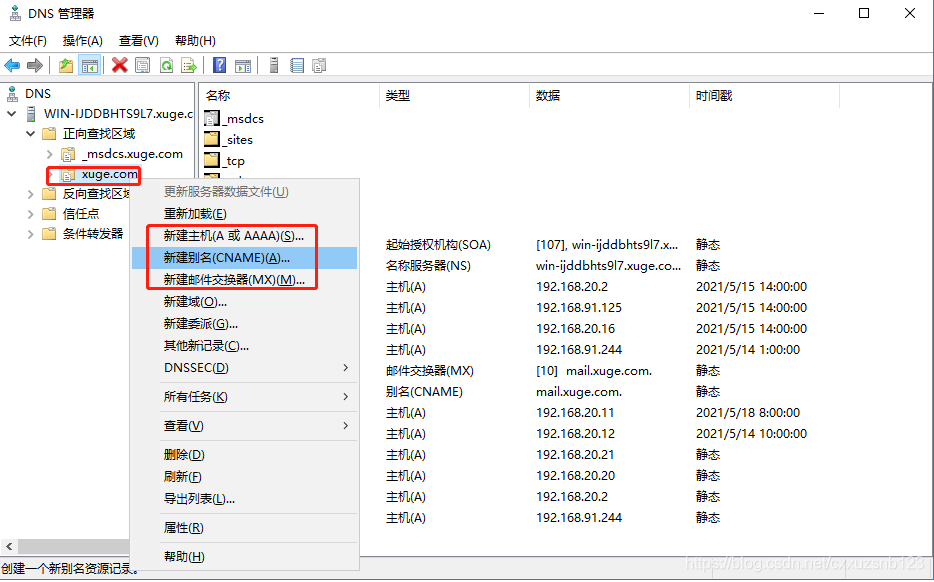
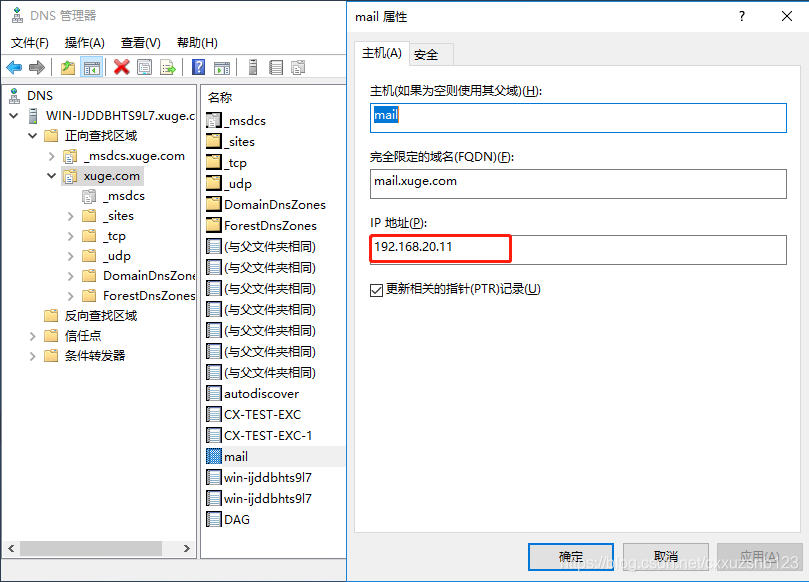
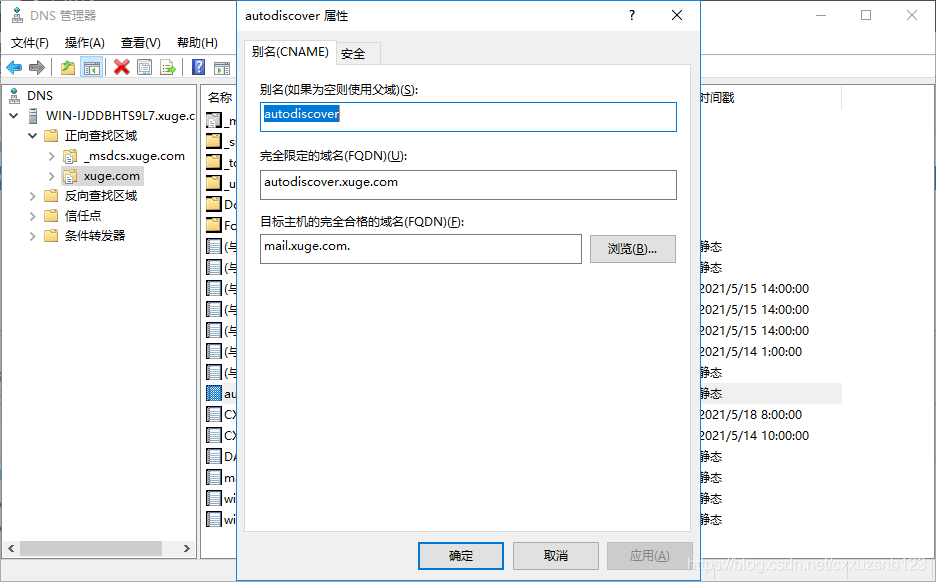
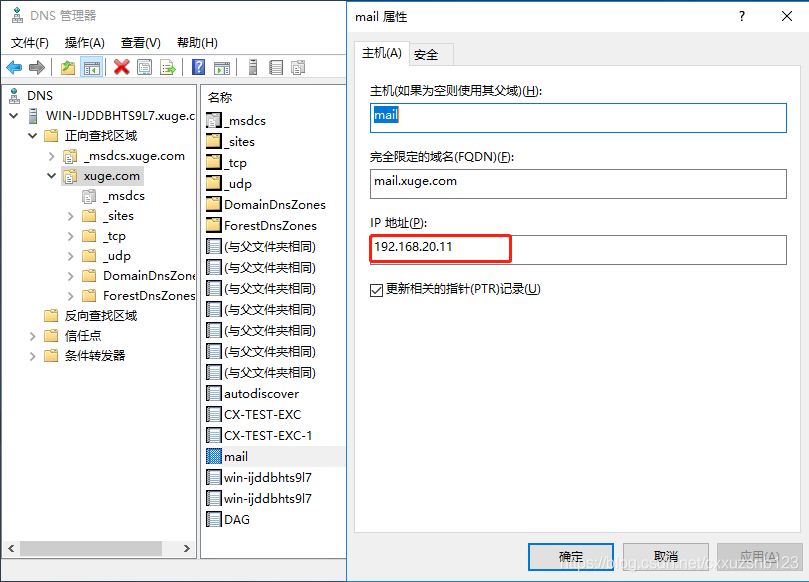
3.添加SRV记录,SRV是DNS服务器数据库中支持的一种资源记录的类型,SRV可以记录了哪台计算机提供了哪个服务的信息。
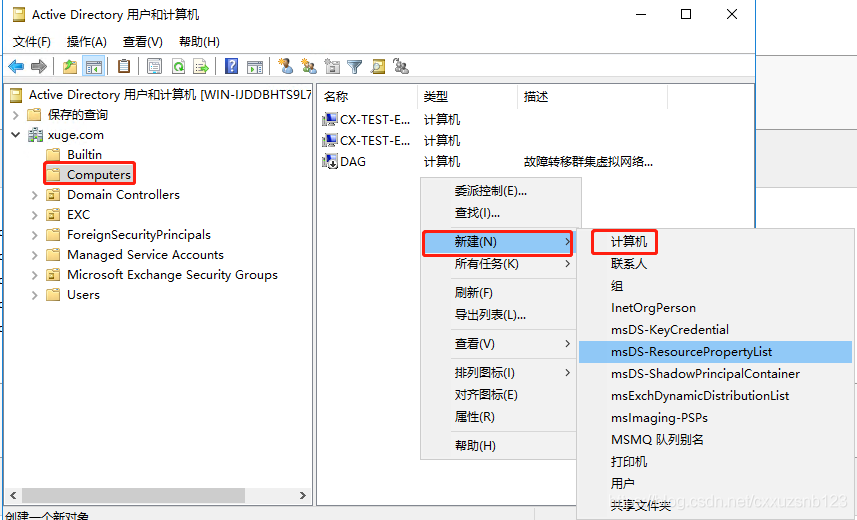
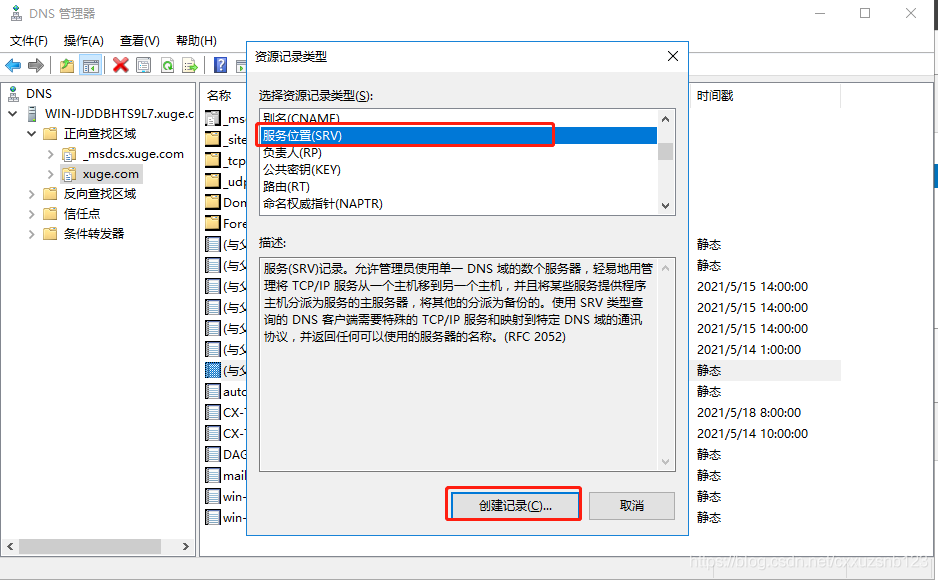
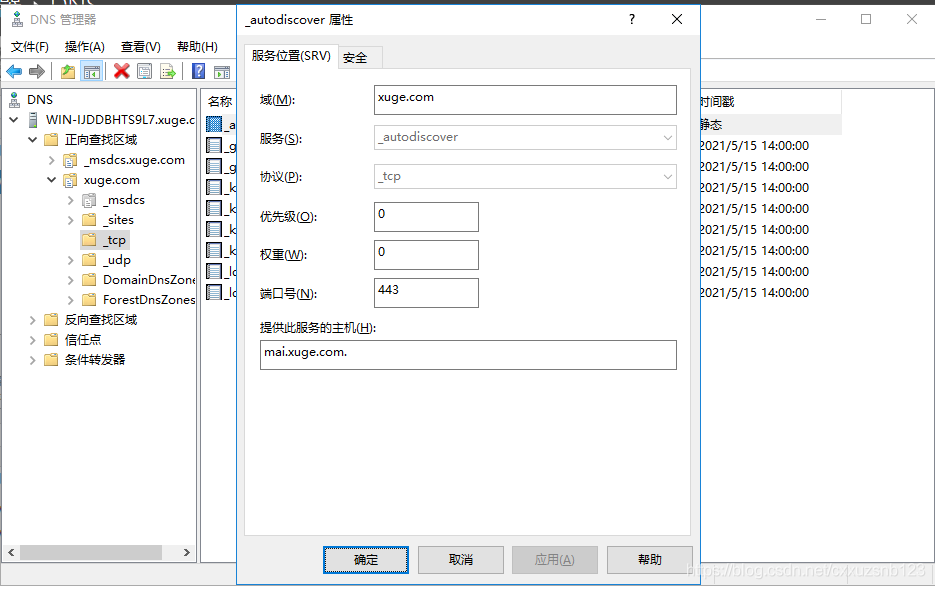
至此域控服务器上的配置已完成,可在域控上新建两个邮件账号,以便接下来的邮件收发测试
Exchange部分
浏览器输入 192.168.20.11/ecp,ip为邮件服务器ip。或者使用mail.xuge.com/ecp登录
4.新建邮箱,可选择域控中已有的账号完成邮箱的创建,也可选择新用户创建。
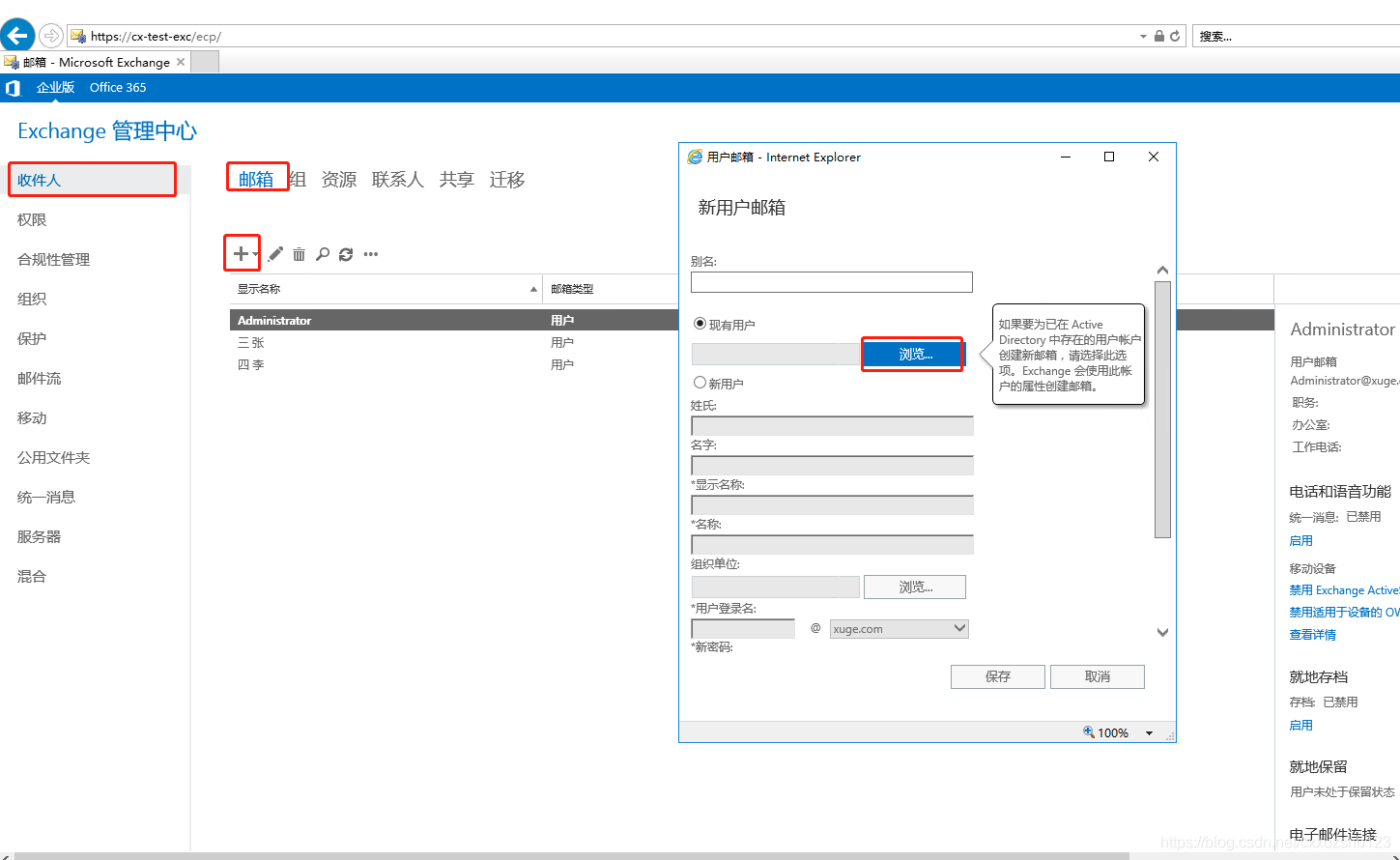
5.新建数据库并删除初始数据库
直接删除初始数据库会报错,需要将初始数据的邮箱迁移至新建邮箱,才能正常删除。
5.1新建数据库MDB-1
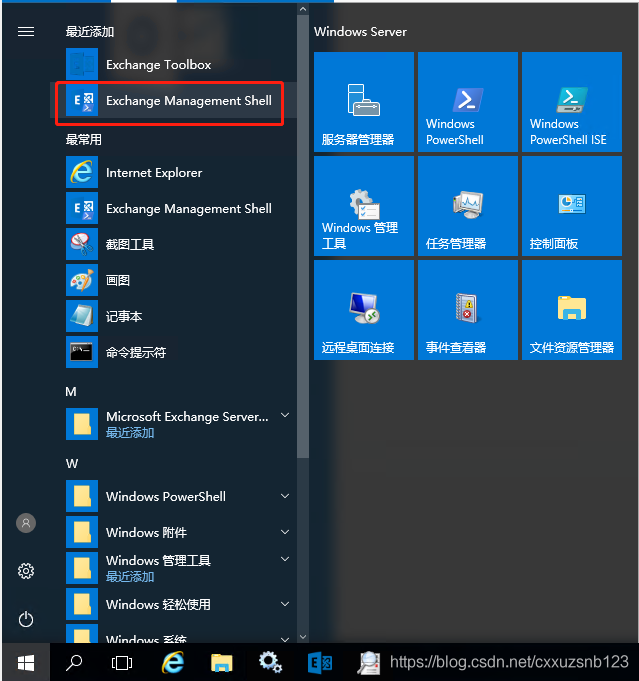
5.2将原数据库的邮箱迁移至MDB-1中
以管理员身份运行EMS
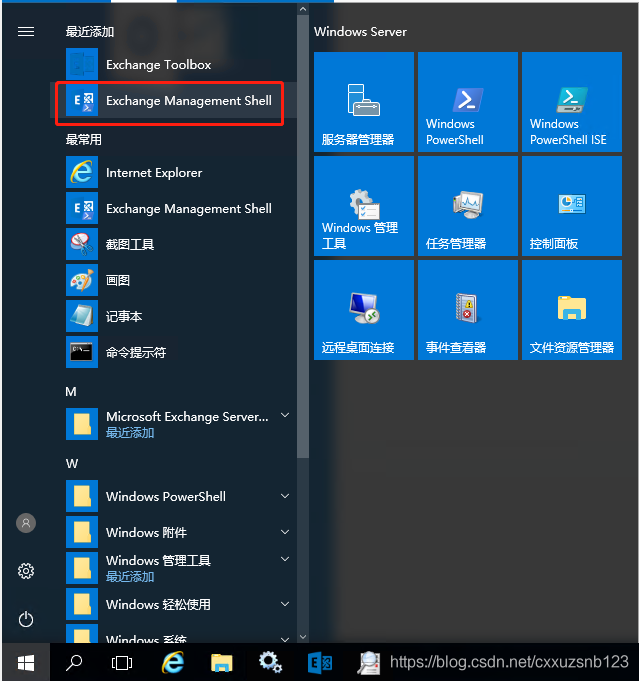
等待连接成功
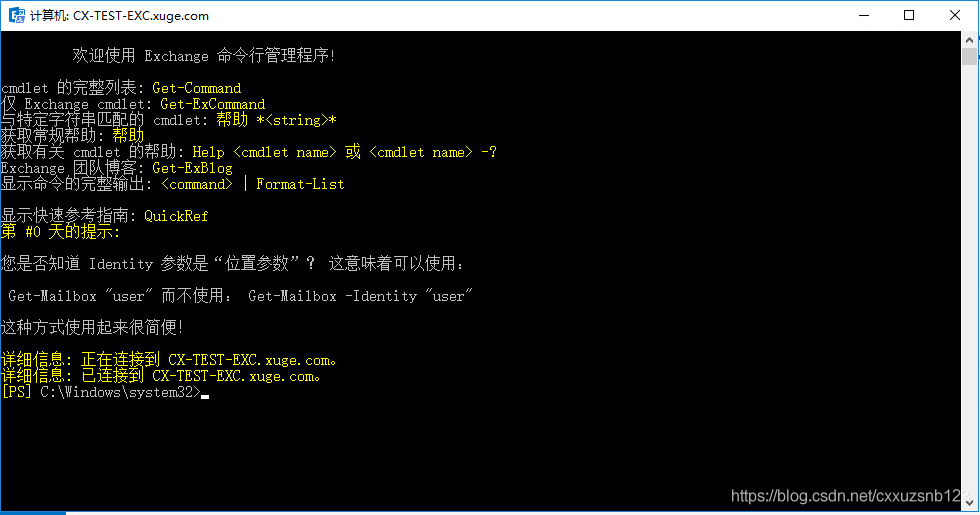
Get-Mailbox(查看当前邮箱)

Get-mailbox -Arbitration(查看仲裁邮箱)

Get-mailbox -AuditLog(查看审批邮箱)
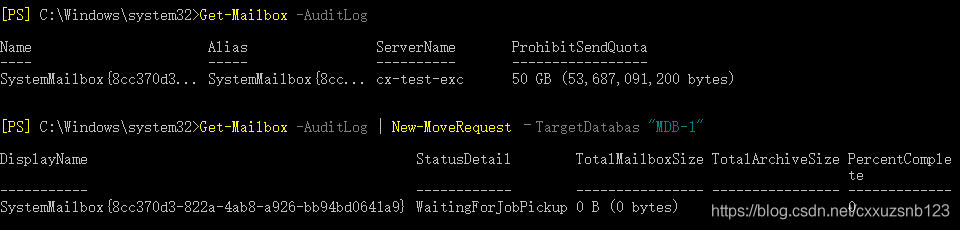
迁移邮箱,仲裁邮箱,审批邮箱至MDB-1



完成后即可正常删除初始数据库。
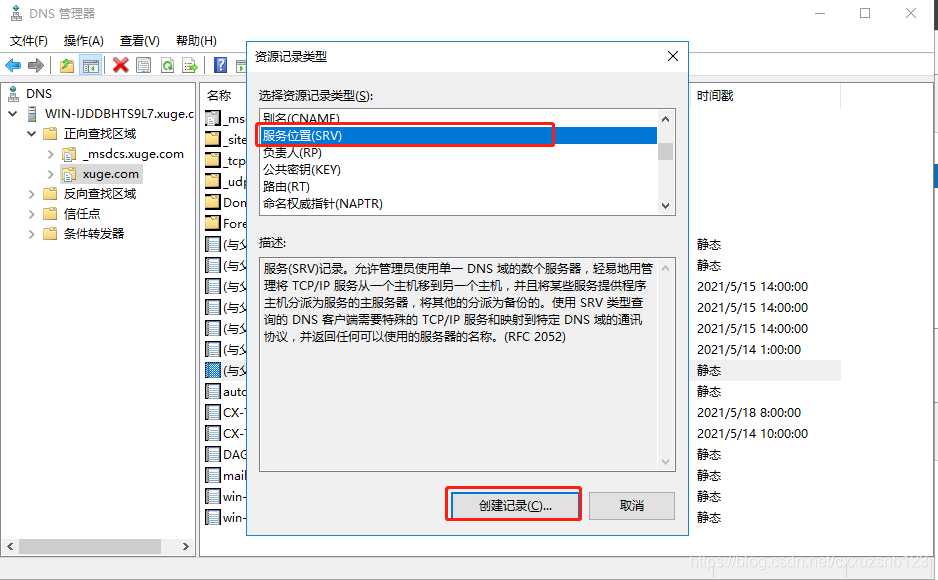
ps:若仍不能删除,可选择使用命令行删除

5.3设置发送连接器
5.3.1类型选择internet
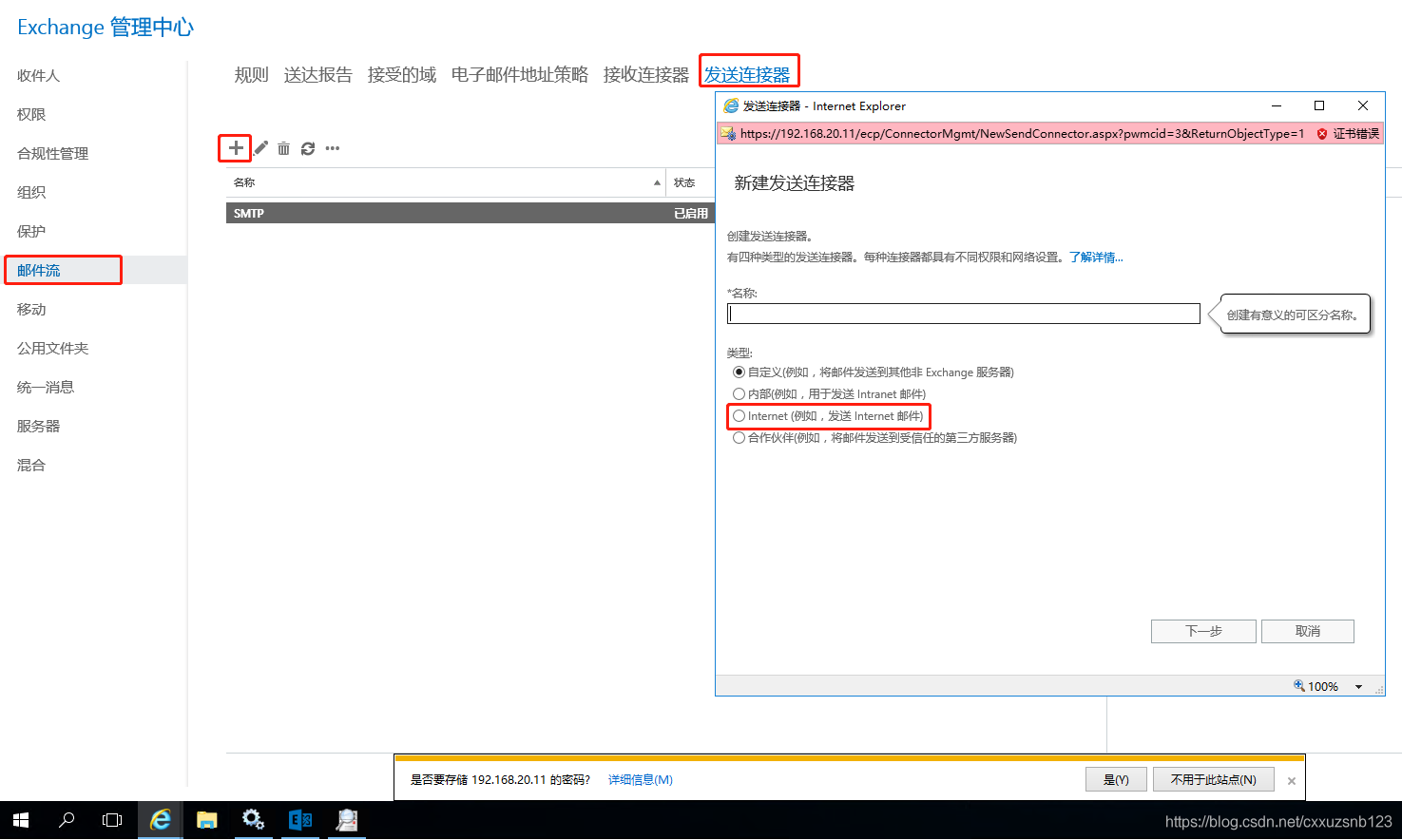
5.3.2网络设置选择与收件人域关联的MX记录





 本文详细介绍Exchange服务器的安装配置过程及DAG高可用集群的搭建步骤,包括邮件收发配置、域控设置、数据库副本创建等内容。
本文详细介绍Exchange服务器的安装配置过程及DAG高可用集群的搭建步骤,包括邮件收发配置、域控设置、数据库副本创建等内容。
 最低0.47元/天 解锁文章
最低0.47元/天 解锁文章

















 9876
9876

 被折叠的 条评论
为什么被折叠?
被折叠的 条评论
为什么被折叠?








